将段落样式快速应用到其他段落的方法
提问人:周丽平发布时间:2021-06-24
步骤1:打开Word文档,在“开始”选项卡的“样式”组中,单击“样式”组中的“快速样式”按钮,在打开的下拉列表中选择“创建样式”选项,如图1所示。
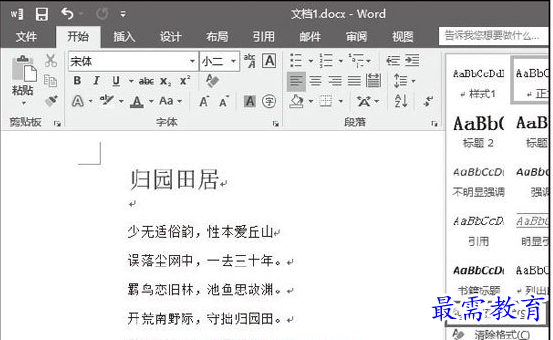
图1 选择“创建样式”选项
步骤2:打开“根据格式设置创建新样式”对话框,在对话框的“名称”文本框中输入新样式的名称后单击“确定”按钮,如图2所示。此时,该样式将被保存到快速样式库中。
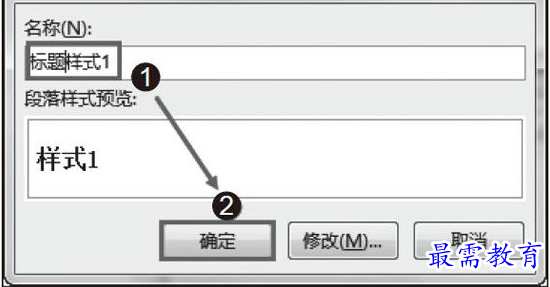
图2 输入样式名称
步骤3:将插入点光标放置到段落文字中,在“开始”选项卡“样式”组的快速样式库中单击刚才创建样式,该样式即可应用于选择的段落文字,如图3所示。
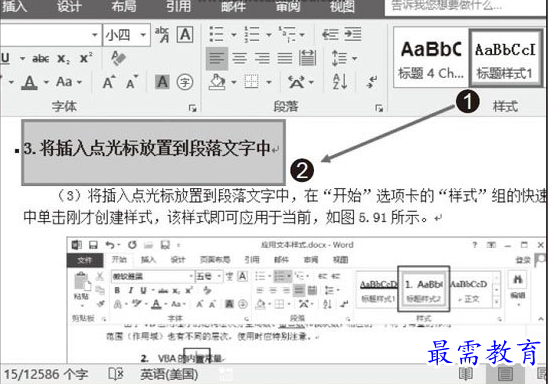
图3 应用保存的样式
技巧点拨
将鼠标放置到快速样式库的某个样式上时,所选文本将显示应用样式后的外观。
继续查找其他问题的答案?
相关视频回答
-
Word 2019如何转换为PowerPoint?(视频讲解)
2021-01-2511次播放
-
PowerPoint 2019如何为切换效果添加声音?(视频讲解)
2021-01-232次播放
-
PowerPoint 2019如何设置切换效果的属性?(视频讲解)
2021-01-232次播放
-
PowerPoint 2019如何为幻灯片添加切换效果?(视频讲解)
2021-01-230次播放
-
2021-01-199次播放
-
2021-01-194次播放
-
2021-01-192次播放
-
2021-01-192次播放
-
2021-01-1913次播放
-
2021-01-196次播放
回复(0)
 办公软件操作精英——周黎明
办公软件操作精英——周黎明
 湘公网安备:43011102000856号
湘公网安备:43011102000856号 

点击加载更多评论>>